В этом уроке мы сосредоточимся на том, как исправить проблему, которая iPhone застряла на экране загрузки. Если проблема возникает на вашем iPhone, вы можете внимательно прочитать наши решения по устранению неполадок и следовать инструкциям, чтобы просто привести ваше устройство к нормальным условиям.

iPhone завис на экране загрузки
Прежде всего, давайте поговорим о том, почему ваш iPhone зависает на экране загрузки. Хорошая новость заключается в том, что это в основном сводится к проблеме с программным обеспечением. Здесь мы перечислим наиболее распространенные причины:
1. Что-то не так происходит при обновлении до новой версии iOS.
2. Запуск устаревшей или бета-версии iOS, срок действия которой истек.
3. В настройках загрузки вашего iPhone есть конфликты.
4. Вредоносные программы и вирусы.
5. Джейлбрейк iPhone сделает ваше устройство нестабильным.
Неважно, из-за чего ваш iPhone застрял на экране загрузки, ваша главная задача - как это исправить. Приведенные ниже решения должны вернуть ваше устройство в рабочее состояние.

Когда батарея разряжена, вы не можете включить свой iPhone. Если ваш iPhone застрял на экране загрузки и перестал загружаться в iOS, вам следует зарядить свой iPhone. Просто подключите устройство к источнику питания с помощью зарядного устройства Apple. Через несколько минут ваш iPhone загрузится в обычном режиме.
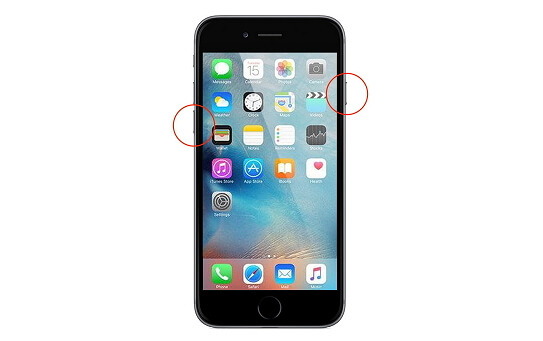
Принудительная перезагрузка iPhone (отличается от перезагрузка iPhone) - эффективное решение для устранения неполадок. Существует возможность решить проблему, связанную с тем, что iPhone в большинстве ситуаций застревает на экране загрузки, но рабочие процессы на разных моделях iPhone немного различаются.
Для iPhone 6s и старше: Удерживайте одновременно кнопки «Сторона» и «Домой» одновременно. Через 8 секунд, когда вы увидите логотип Apple, отпустите кнопки.
На iPhone 7/7 Plus: продолжайте нажимать боковые кнопки и кнопки уменьшения громкости одновременно в течение примерно 10 секунд. После появления логотипа Apple отпустите кнопки.
Для iPhone 8/8 Plus / X / XR / XS и более поздних версий: нажмите кнопку увеличения громкости и быстро отпустите ее, сделайте то же самое с кнопкой уменьшения громкости, а затем удерживайте нажатой кнопку сбоку, пока не появится логотип Apple.
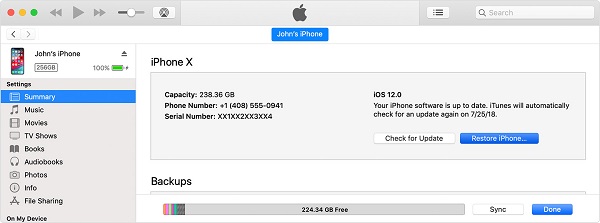
Как было сказано ранее, неподходящая версия iOS может привести к зависанию iPhone на экране загрузки. К счастью, вы все еще можете обновить программное обеспечение, не обращаясь к устройству с помощью iTunes.
Шаг 1 Установите последнюю версию iTunes на свой компьютер, откройте его и подключите iPhone к компьютеру с помощью кабеля Lightning.
Шаг 2 После обнаружения устройства нажмите значок iPhone в верхнем левом углу и перейдите на вкладку «Сводка» с левой стороны.
Шаг 3 Нажмите кнопку «Проверить наличие обновлений», а затем «Скачать и обновить». При появлении запроса введите пароль, чтобы начать процесс.
Шаг 4 Подождите, пока это будет сделано, перезагрузите ваш iPhone, чтобы проверить, работает ли он.
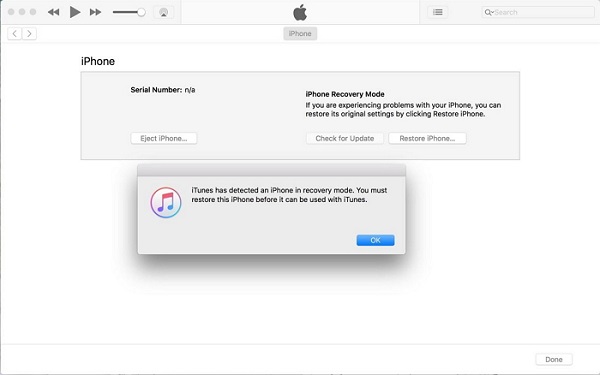
Режим DFU предназначен для устранения различных проблем на устройствах iOS, включая iPhone, застрявший на экране загрузки. Тем не менее, все ваши данные и настройки будут удалены с вашего устройства.
Шаг 1 Откройте последнюю версию iTunes и подключите ваш iPhone к компьютеру с помощью USB-кабеля.
Шаг 2 Удерживайте боковые кнопки и кнопку «Домой» на iPhone 6s или более ранней версии, используйте кнопку «Уменьшение громкости» для замены клавиши «Домой» на iPhone 7/7 Plus. Примерно через 8 секунд отпустите боковую кнопку, но удерживайте нажатой другую кнопку, пока в iTunes не появится сообщение.
Наконечник: Для iPhone 8/8 Plus / X и более поздних версий быстро нажмите и отпустите кнопку увеличения громкости, затем уменьшение громкости и удерживайте боковую кнопку.
Шаг 3 Затем восстановите ваш iPhone с помощью iTunes, и тогда ваше устройство должно работать как обычно.
Если вы не хотите потерять данные при устранении проблемы, из-за которой iPhone завис на экране загрузки, мы рекомендуем Восстановление системы iOS, Его основные функции:
1. Исправьте различные проблемы на устройствах iOS в Recovery или DFU режим восстановления.
2. Доступно для различных неприятностей, как iPhone застрял на любом экране.
3. Защитите ваши личные данные в исходных условиях во время устранения неполадок.
4. Поддержка всех моделей iPhone, iPad и iPod Touch.
5. Предложите одну версию для Windows 10/8/7 / XP / Vista, а другую - для Mac OS X 10.7 или более поздней.
Не пропустите: Как исправить неработающий сенсорный экран iPhone.
Как исправить iPhone, застрявший на экране загрузки без потери данных

Шаг 1 Получить iOS Восстановление системы
Загрузите и установите FoneLab на свой компьютер, запустите его и выберите iOS System Recovery. Подключите ваш iPhone к компьютеру, и программа обнаружит его автоматически. Нажмите кнопку Пуск, чтобы продолжить.

Шаг 2 Исправить зависание iPhone на экране загрузки
Нажмите значок Вопросы и загрузите ваше устройство в DFU или Режим восстановления следуя экранному помощнику. Задайте информацию о вашем iPhone и нажмите кнопку «Восстановить», чтобы начать устранение неполадок.
Нельзя отрицать, что многие люди предпочитают iPhone, отчасти из-за отличной производительности. Однако, как и другие цифровые устройства, iPhone не идеален, и пользователи могут столкнуться с различными проблемами, такими как iPhone, застрявший на экране загрузки или Окончание FaceTime, К счастью, вы можете решить эту проблему, используя решения для устранения неполадок выше.